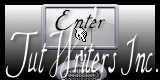Summer Vahiné

Tutorial traducido aqui
Gracias Titoune por dejarme traducir tus tutoriales
Tanto el tutorial como su traducción están registrados en twi
Para su realización nos hará falta:
Material
Filtros:
Simple / Left Right Wrap
Penta.com / Jeans
Eye candy 4000 / Jiggle
Puedes encontrar estos filtros aqui
Abrir los tubes, y template en el Psp. Duplicarlos (Shift+D) y cerrar los originales
Tubes utilizados
Tube utilizado "medi_tigre lily3" de Medi
Guardar la selección "selection_scrap_summer_vahine" en la carpeta de selecciones de tu Psp
Si quieres puedes ayudarte de la regla para situarte en la realización del tutorial
Marcador (Arrastra con el raton)

*** Nota ***
Este tutorial ha sido realizado en el sistema operativo Windows 7 (Seven)
La mayor parte de los filtros usados están importados en los Filtros Unlimited 2. Si trabajas este tutorial con los filtros no importados, es posible que los efectos queden muy diferentes
Comencemos
No te olvides de guardar tu trabajo contínuamente
1.-
Abrir una nueva imagen de 750 x 600 pixeles blanca
Activar el elemento frame 1
Edición_ Copiar
Edición_ Pegar como nueva capa
2.-
Efectos_ Efectos geométricos_ Cilindro vertical
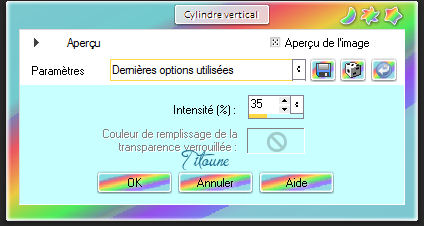
No lo muevas
3.-
Activar la varita mágica_ Tolerancia_ 10
Clic en el centro del marco
Selecciones_ Modificar_ Expandir_ 5 pixeles
4.-
Capas_ Nueva capa de trama
Capas_ Organizar_ Desplazar hacia abajo
Activar la imagen "2" o la que habéis elegido
Edición_ Copiar
Edición_ Pegar en la selección
Llamar esta capa Animación
Selecciones_ Invertir
5.-
Capas_ Nueva capa de trama
Capas_ Organizar_ Desplazar hacia abajo
De nuevo
Edición_ Pegar en la selección
Selecciones_ Anular selección
Llamar esta capa Paisaje
6.-
Situaros sobre la capa del marco
Efectos_ Efectos 3D_ Sombra en el color #570000
3, 3, 30, 3
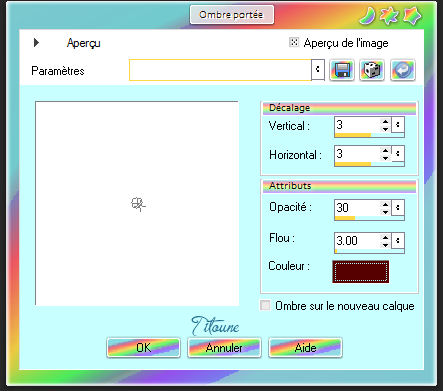
Repetir la sombra con los valores en negativo H & V -3
7.-
Activar el elemento Fence
Edición_ Copiar
Edición_ Pegar como nueva capa
8.-
Efectos_ Complementos_ Simple / Left Right Wrap
Colocar en la parte inferior
Ver modelo final
Efectos_ Efectos 3D_ Sombra
Mismos valores que la vez anterior
9.-
Activar el elemento leaves3
Edición_ Copiar
Edición_ Pegar como nueva capa
Imagen_ Voltear
Colocar en la parte superior izquierda
Ver modelo final
10.-
Efectos_ Efectos de Reflexión_ Espejo Giratorio
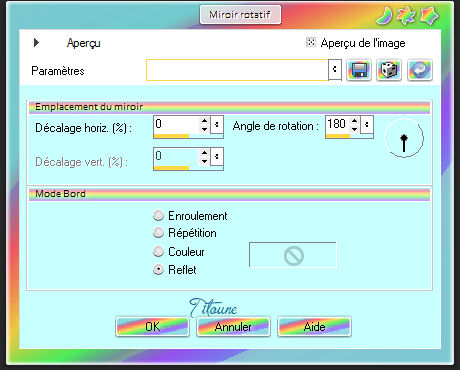
Efectos_ Efectos 3D_ Sombra
Mismos valores que la vez anterior
11.-
Activar el elemento starfish2
Edición_ Copiar
Edición_ Pegar como nueva capa
Colocar en la parte inferior izquierda
Ver modelo final
Efectos_ Efectos 3D_ Sombra en el color #230000
0,0,30,10
12.-
Activar el elemento Towel2
Edición_ Copiar
Edición_ Pegar como nueva capa
Colocar en la parte inferior
Ver modelo final
Efectos_ Efectos 3D_ Sombra
Mismos valores que la vez anterior
13.-
Activar uno a uno los elementos "sunglasses", "Tequila Sunrise" y "coctail"
Edición_ Copiar
Edición_ Pegar como nueva capa
Colocar sobre la toalla, o a vuestro gusto
Ver modelo final
Sobre cada uno de ellos
Efectos_ Efectos 3D_ Sombra
Mismos valores que la vez anterior
14.-
Activar el elemento rocks
Edición_ Copiar
Edición_ Pegar como nueva capa
Colocar en la parte inferior derecha
Ver modelo final
Efectos_ Efectos 3D_ Sombra
Mismos valores que la vez anterior
15.-
Activar el elemento doodle
Edición_ Copiar
Edición_ Pegar como nueva capa
Colocar en la parte de la derecha
Ver modelo final
Efectos_ Efectos 3D_ Sombra
Mismos valores que la vez anterior
16.-
Activar el elemento surf board
Edición_ Copiar
Edición_ Pegar como nueva capa
Colocar en la parte de la derecha
Ver modelo final
Efectos_ Efectos 3D_ Sombra
Mismos valores que la vez anterior
17.-
Activar el elemento deck chair
Edición_ Copiar
Edición_ Pegar como nueva capa
Colocar en la parte de la derecha
Ver modelo final
Efectos_ Efectos 3D_ Sombra
Mismos valores que la vez anterior
18.-
Activar el elemento umbrella
Edición_ Copiar
Edición_ Pegar como nueva capa
19.-
Imagen_ Rotación_ Rotación Libre_ 15º a la izquierda
Colocar como en el modelo
Ver modelo final
Efectos_ Efectos 3D_ Sombra
Mismos valores que la vez anterior
20.-
En la Paleta de capas colocar bajo la capa de la toalla de baño
Activar uno a uno los elementos Hibiscus et Hibiscus1
Edición_ Copiar
Edición_ Pegar como nueva capa
Capas_ Organizar_ Enviar al frente
Colocar como en el modelo o a vuestro gusto
Ver modelo final
Sobre cada uno de ellos
Efectos_ Efectos 3D_ Sombra
Mismos valores que la vez anterior
21.-
Activar el elemento wordart
Edición_ Copiar
Edición_ Pegar como nueva capa
Colocar como en el modelo o a vuestro gusto
Ver modelo final
Efectos_ Efectos 3D_ Sombra
Mismos valores que la vez anterior
22.-
Activar el tube que habéis elegido
Edición_ Copiar
Edición_ Pegar como nueva capa
Imagen_Cambiar de tamaño_ Redimensionar a vuestra conveniencia
Efectos_ Efectos 3D_ Sombra en el color #230000
0, 0, 30, 10
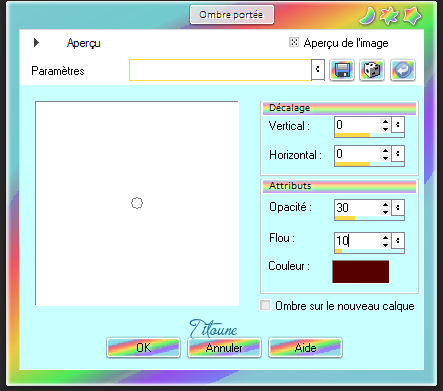
23.-
Situaros sobre la capa Paisaje
Capas_ Duplicar
Capas_ Organizar_ Enviar al frente
24.-
Selecciones_ Seleccionar todo
Selecciones_ Modificar_ Contraer_ 3 pixeles
Clic Delete en vuestro teclado
Selecciones_ Invertir
25.-
Efectos_ Complementos_ Penta.com / jeans
valores por defecto
Efectos_ Efectos de Contorno_ Realzar
26.-
Efectos_ Efectos 3D_ Biselado interior
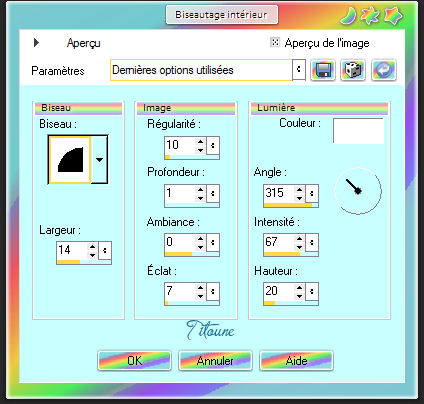
Selecciones_ Anular selección
27.-
Efectos_ Efectos 3D_ Sombra en el color #230000
3, 3, 30, 3
Repetir la sombra con los valores en negativo H & V -3
De nuevo
Nos situamos sobre la capa Paisaje
Edición_ Copiar
28.-
Situaros sobre la capa del fondo
Capas_ Convertir en capa de trama
Selecciones_ Seleccionar todo
Imagen_ Recortar selección
Selecciones_ Seleccionar todo
29.-
Imagen_ Tamaño del lienzo_ 800 x 650 pixeles
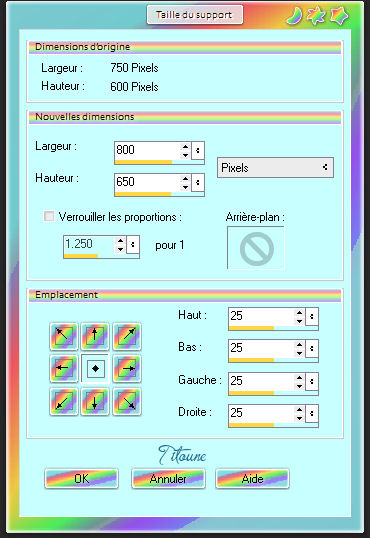
Selecciones_ Invertir
30.-
Capas_ Nueva capa de trama
Capas_ Organizar_ Desplazar hacia abajo
Llenar con un color de vuestra elección (sin importancia)
Edición_ Pegar en la selección
31.-
Ajustar_ Desenfocar_ Desenfoque Gaussiano_ 25
32.-
Efectos_ Complementos_ Two moon / RotoBlades...
valores por defecto
33.-
Efectos_ Efectos 3D_ Biselado interior
Mismos valores que la vez anterior
Selecciones_ Seleccionar todo
Selecciones_ Modificar_ Contraer_ 3 pixeles
Selecciones_ Invertir
Efectos_ Complementos_ Penta.com / jeans
valores por defecto
Efectos_ Efectos de Contorno_ Realzar
34.-
Efectos_ Efectos 3D_ Biselado interior
Mismos valores que la vez anterior
Selecciones_ Anular selección
35.-
Efectos_ Efectos 3D_ Sombra
Mismos valores que la vez anterior
Firmar vuestro trabajo en nueva capa
Animación
36.-
Situaros sobre la capa Animación
Capas_ Duplicar_ 2 veces
37.-
Nos situamos sobre la copia 2
Selecciones_ Cargar o guardar selección_ Cargar selección del disco
Buscar la selección "scrap_summer_vahine"
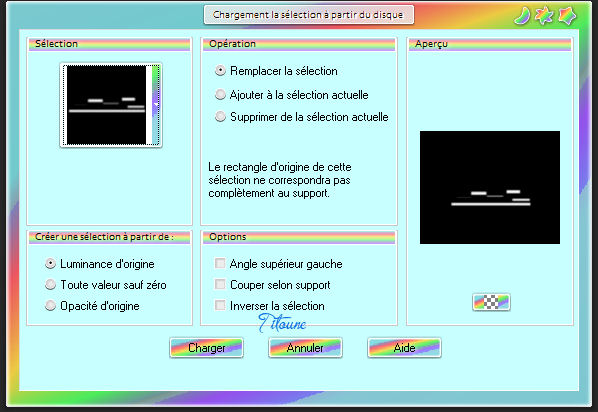
38.-
Efectos_ Complementos_ Eye Candy 4000 / Jiggle
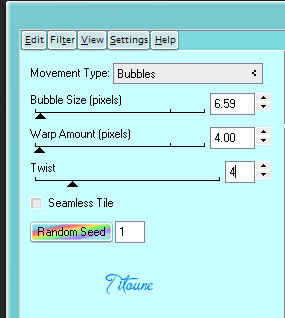
Efectos_ Efectos de Contorno_ Realzar
Cerrar esta capa
No quitar la selección
39.-
Situaros sobre la capa copia 1
Efectos_ Complementos_ Eye Candy 4000 / Jiggle
Clic sobre Random seed para cambiar el valor del efecto
Efectos_ Efectos de Contorno_ Realzar
Cerrar esta capa
No quitar la selección
40.-
Situaros sobre la capa Animación
Efectos_ Complementos_ Eye Candy 4000 / Jiggle
Clic sobre Random seed para cambiar el valor del efecto
Efectos_ Efectos de Contorno_ Realzar
No cierres esta capa
Selecciones_ Anular selección
Edición_ Copia fusionada
Abrir el progrma Animation Shop
Edición_ Pegar como nueva animación
41.-
Regresar al Psp
Cerrar la capa Animación
Abrir la copia 1
Edición_ Copia fusionada
En el Animation Shop
Edición_ Pegar después del marco activo
42.-
Regresar al Psp
Cerrar la capa copia 1
Abrir la copia 2
Edición_ Copia fusionada
En el Animation Shop
Edición_ Pegar después del marco activo
43.-
Edición_ Seleccionar todo
Animación_ Propiedades de la imagen
Poner la velocidad en 15
Lanzar la animación
Si todo es correcto
Guardar en formato Gif
Hemos terminado nuestro trabajo
Espero que hayas disfrutado haciéndolo tanto como Titoune creándolo
Si tienes algún problema contacta con Titoune o en el correo de la web
El grupo PSP de Titoune
La Danse des Pinceaux
Titoune
Creado el 27 de Junio de 2012